當前位置:首頁 > 幫助中心 > 大白菜裝機教程介紹,大白菜裝機教程詳細步驟
大白菜裝機教程介紹,大白菜裝機教程詳細步驟
之前,小編分享了好幾篇關于U盤啟動盤的文章,于是就有很多網友問U盤啟動盤該怎么裝機呢?里面有些什么資料呢?通過u盤啟動盤來重裝系統會不會很難。那么,小編今天就介紹下大白菜裝機教程好啦。操作之前,我們要先準備好u盤、u盤裝機工具和系統鏡像。而具體的操作,下面就來看看大白菜裝機教程詳細步驟吧!
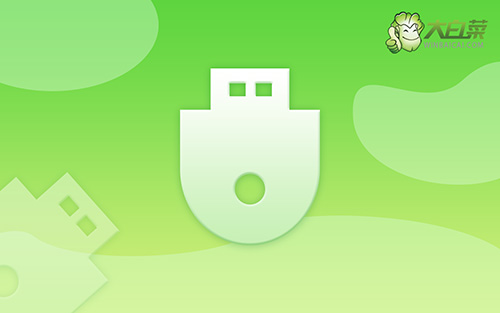
大白菜裝機教程介紹
一、大白菜u盤制作
1、下載大白菜U盤啟動盤制作工具,準備一個容量8G或以上的空白u盤。

2、將U盤接入電腦,解壓并打開大白菜U盤啟動盤制作工具,它會自動識別U盤,默認設置,點擊一鍵制作成U盤啟動盤即可。

二、大白菜u盤啟動
1、插入U盤啟動盤,重啟電腦,出現開機畫面時按下UU盤啟動快捷鍵,進入開機首選項界面,選中U盤并回車進入大白菜界面。
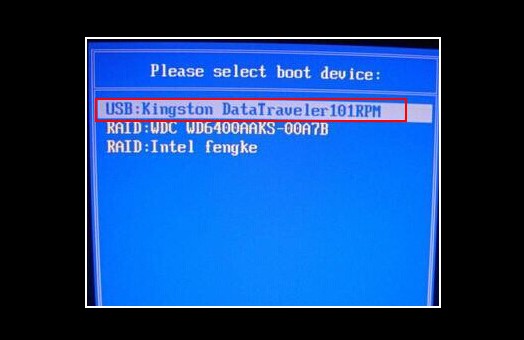
2、如圖所示,選擇【1】Win10X64PE(2G以上內存),回車進入大白菜PE桌面。
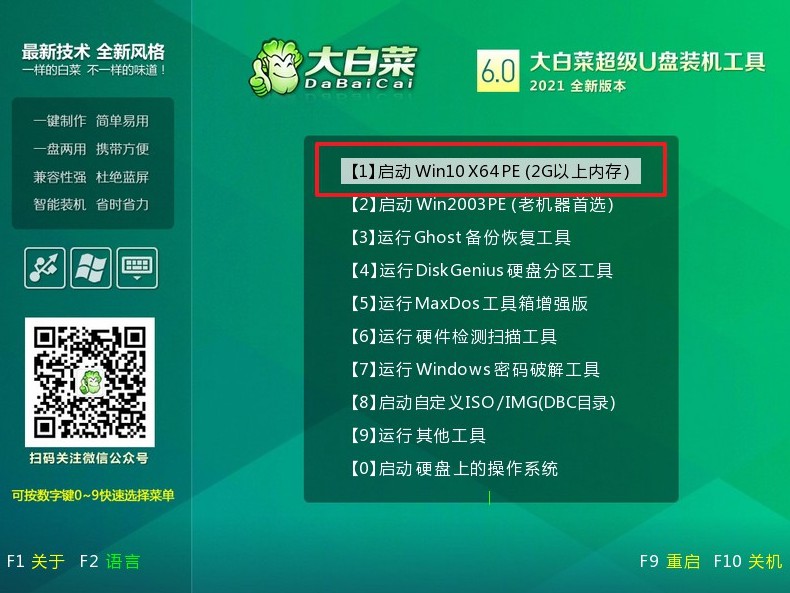
三、大白菜u盤裝機win7
1、打開大白菜一鍵裝機軟件,如圖所示,選擇安裝win7系統在“C盤”,點擊“執行”進入下一步。
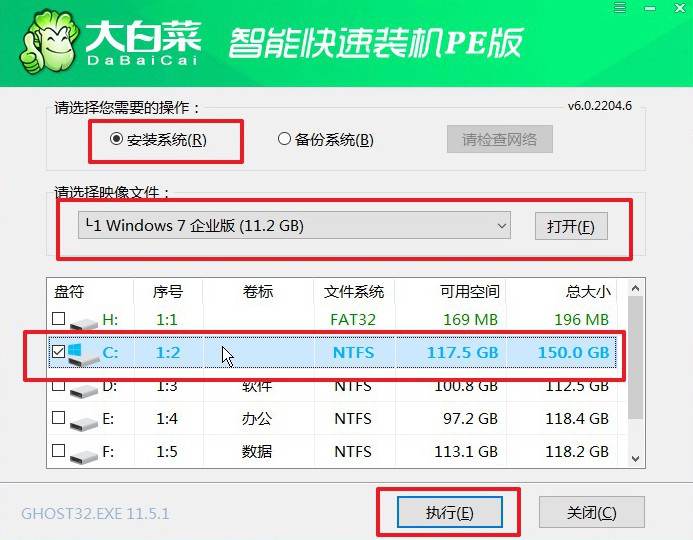
2、出現一鍵還原窗口時,建議默認勾選,注意檢查網卡和USB復選框,避免重裝系統后出現其他問題,點擊“是”并等待軟件自行操作。
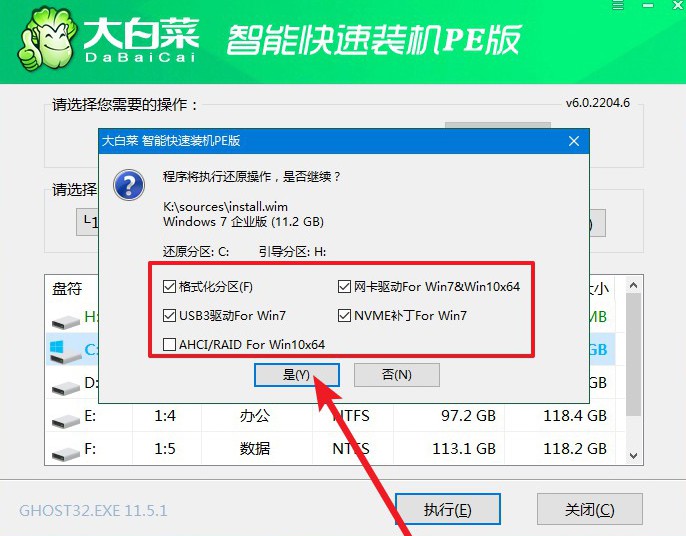
3、大白菜重裝系統的過程中,會多次啟動,期間會進入系統部署階段,無需操作,過程耗時較久,請耐心等待。
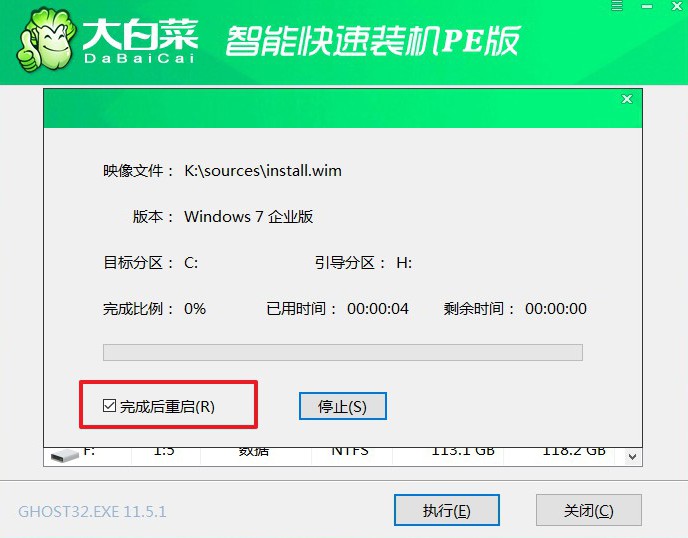
4、最后,電腦進入win7桌面,大白菜u盤啟動盤重裝系統完成。

好了,這就是小編今天分享的大白菜裝機教程詳細步驟了。U盤啟動盤的制作過程大概要兩到三分鐘,期間大家不要進行其他操作,避免制作過程出現其他問題,導致u盤啟動盤制作失敗。U盤啟動盤制作成功之后,你就可以通過設置電腦從u盤啟動,從而一鍵安裝win7系統。

